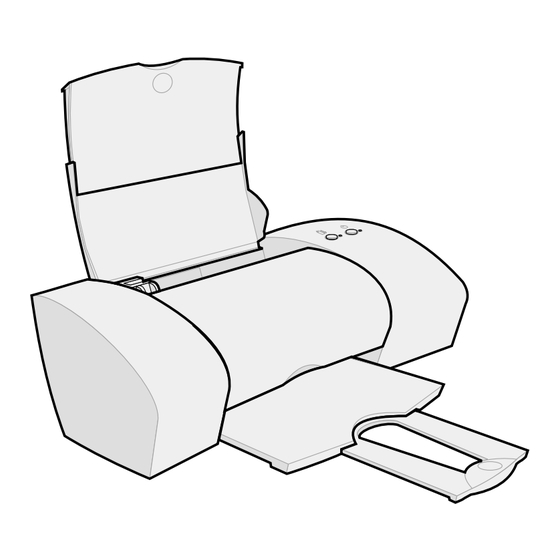Inhaltszusammenfassung für Lexmark Z35
- Seite 1 Z25, Z35 Druckerübersicht Color Jetprinter Druckgrundlagen Online-Benutzerhandbuch für Mac OS 8.6 bis 9.2 Druckvorschläge Wartung Fehlersuche Hinweise Index Verwendung dieses Handbuchs ... www.lexmark.com...
-
Seite 2: Verwendung Dieses Handbuchs
Verwendung dieses Handbuchs Lexmark Z25 Lexmark Z35 Navigieren Druckerübersicht • Klicken Sie auf die Kategorien im linken Bereich, um durch die Seiten zu navigieren. • Klicken Sie auf den blauen Text, um zu anderen Teilen dieses Online- Druckgrundlagen Benutzerhandbuchs zu gelangen. - Seite 3 Druckerübersicht Lexmark Z25 Lexmark Z35 • Druckersoftware Druckerübersicht • Druckerteile Druckgrundlagen Druckvorschläge Wartung Fehlersuche Hinweise Index Verwendung dieses Handbuchs ... www.lexmark.com...
-
Seite 4: Druckerübersicht
Druckerübersicht Lexmark Z25 Lexmark Z35 Druckersoftware Druckerübersicht Die Druckersoftware umfasst Folgendes: Druckgrundlagen • Dialogfenster Seiteneinstellungen • Dialogfenster Drucken Druckvorschläge • Kontrollfeld Verwenden Sie zur Anpassung der Einstellungen für das jeweilige Dokument die Wartung Dialogfenster Dialogfenster Seiteneinstellungen Dialogfenster Drucken. Weitere Informationen zu den empfohlenen Einstellungen für das jeweilige Dokument finden Sie unter Fehlersuche Druckvorschläge. -
Seite 5: Dialogfenster Seiteneinstellungen
Druckerübersicht Lexmark Z25 Lexmark Z35 Dialogfenster Seiteneinstellungen Druckerübersicht Nehmen Sie bei geöffnetem Dokument im Dialogfenster Seiteneinstellungen beispielsweise die Einstellungen bezüglich des Papierformats vor. So passen Sie die Druckgrundlagen Einstellungen im Dialogfenster Seiteneinstellungen an: Wählen Sie im Menü Ablage der Softwareanwendung die Option Seiteneinstellungen. - Seite 6 Druckerübersicht Lexmark Z25 Lexmark Z35 Ändern Sie die Einstellungen nach Bedarf. Druckerübersicht Treffen Sie im Popupmenü in der Druckgrundlagen linken oberen Ecke folgende Auswahl: Auswahl: Zweck: Allgemein Papierformat Wählen Sie ein Papierformat oder erstellen Druckvorschläge Sie ein benutzerdefiniertes Papierformat. Skalierung Ändern Sie den Skalierungswert für das...
- Seite 7 Druckerübersicht Lexmark Z25 Lexmark Z35 Dialogfenster Drucken Druckerübersicht Bei geöffnetem Dokument können Sie im Dialogfenster Drucken die Einstellungen vornehmen, die sich auf das Aussehen des Dokuments auswirken. So passen Sie die Druckgrundlagen Einstellungen im Dialogfenster Drucken an: Wählen Sie im Menü Ablage der Softwareanwendung die Option Drucken.
- Seite 8 Druckerübersicht Lexmark Z25 Lexmark Z35 Ändern Sie die Einstellungen nach Bedarf. Druckerübersicht Treffen Sie im Popupmenü in Druckgrundlagen der linken oberen Ecke folgende Auswahl: Auswahl: Zweck: Druckvorschläge Allgemein Kopien Geben Sie die Anzahl der zu druckenden Exemplare an (von 1 bis 999).
- Seite 9 Druckerübersicht Lexmark Z25 Lexmark Z35 Treffen Sie im Druckerübersicht Popupmenü in der linken oberen Ecke folgende Druckgrundlagen Auswahl: Auswahl: Zweck: Papiersorte/ Druckquali- Wählen Sie Schnelldruck, Normal, Besser oder Beste. Qualität tät Druckvorschläge Die Druckqualität Normal eignet sich für die meisten Dokumente.
- Seite 10 Druckerübersicht Lexmark Z25 Lexmark Z35 Treffen Sie im Druckerübersicht Popupmenü in der linken oberen Ecke folgende Druckgrundlagen Auswahl: Auswahl: Zweck: Hintergrunddruck Drucken im: Verwenden Sie diese Option bei begrenzten Vordergrund Systemressourcen. Druckvorschläge Hinweis: Während des Druckens im Vordergrund kann der Computer nicht anderweitig genutzt werden.
- Seite 11 Druckerübersicht Lexmark Z25 Lexmark Z35 Wenn Sie weitere Informationen über die Einstellungen im Dialogfenster Drucken Druckerübersicht erhalten möchten, klicken Sie auf Hilfe, um die Hilfe zur Druckersoftware anzuzeigen. Wenn Sie fertig sind, klicken Sie auf Fertig. Druckgrundlagen Klicken Sie auf Einstellungen speichern, um Ihre Einstellungen für künftige Druckaufträge zu speichern.
- Seite 12 Druckerübersicht Lexmark Z25 Lexmark Z35 Kontrollfeld Druckerübersicht Verwenden Sie das Kontrollfeld dazu, den Drucker und das Druckerzubehör zu überwachen. Dort haben Sie auch folgende Möglichkeiten: Druckgrundlagen • Patronen einsetzen • Testseite drucken Druckvorschläge • Druckköpfe ausrichten • Informationen zum Bestellen von Zubehör anzeigen...
- Seite 13 Druckerübersicht Lexmark Z25 Lexmark Z35 Druckerübersicht Druckgrundlagen Druckvorschläge Wartung Fehlersuche Hinweise Index Weitere Informationen erhalten Sie, wenn Sie auf das ? klicken. So zeigen Sie die Hilfe zur Druckersoftware an. Wenn Sie fertig sind, klicken Sie auf Fertig. Klicken Sie in der linken oberen Ecke auf das Feld zum Schließen, um das Kontrollfeld zu schließen.
- Seite 14 Druckerübersicht Lexmark Z25 Lexmark Z35 Druckerteile Druckerübersicht Auf der nächsten Seite werden die einzelnen Teile in einer Tabelle erläutert. Druckgrundlagen Netzteil Druckvorschläge USB (Universal Serial Wartung Papierstütze Bus)-Kabelanschluss Fehlersuche Papiertaste Papierleuchte Hinweise Netzschalter Kontrollleuchte Index Vordere Abdeckung Papierführung Papierablage Verwendung dieses Handbuchs ...
- Seite 15 Druckerübersicht Lexmark Z25 Lexmark Z35 Druckerübersicht Verwendung von: Zweck: Druckgrundlagen Vordere Abdeckung • Einsetzen und Auswechseln von Tintenpatronen • Beheben von Papierstaus Druckvorschläge Papierablage Stapeln von Papier nach dem Drucken. Papiertaste • Ausgabe von Papier aus dem Drucker • Weitere Einführung eines Blattes Papier in den Drucker...
-
Seite 16: Das Normale Drucken Ist Mit Den Folgenden Einfachen Schritten Möglich
Druckgrundlagen Lexmark Z25 Lexmark Z35 Das normale Drucken ist mit den folgenden Druckerübersicht einfachen Schritten möglich: Druckgrundlagen Schritt 1: Legen Sie das Papier ein Druckvorschläge Schritt 2: Passen Sie die Druckereinstellungen an Wartung Schritt 3: Drucken Sie das Dokument Hinweis: Informationen zum Drucken auf Spezialpapier (z. B. Fotopapier,... - Seite 17 Druckgrundlagen Lexmark Z25 Lexmark Z35 Schritt 1: Legen Sie das Papier ein Druckerübersicht Es können jeweils bis zu 100 Blatt Papier eingelegt werden, je nach verwendeter Papiersorte. Druckgrundlagen Achten Sie darauf, dass die Papierstütze aufrecht steht und ganz ausgezogen ist.
- Seite 18 Druckgrundlagen Lexmark Z25 Lexmark Z35 Schritt 2: Passen Sie die Druckereinstellungen an Druckerübersicht Wenn Sie Normalpapier im Format A4 oder US Letter verwenden und mit einer normalen Druckqualität und -geschwindigkeit arbeiten möchten, müssen Sie lediglich die Druckgrundlagen Druckereinstellung Papierformat anpassen.
-
Seite 19: Schritt 3: Drucken Sie Das Dokument
Druckgrundlagen Lexmark Z25 Lexmark Z35 Schritt 3: Drucken Sie das Dokument Druckerübersicht Nachdem Sie das Papier eingelegt und die Druckereinstellungen angepasst haben (falls erforderlich), können Sie mit dem Drucken beginnen. Druckgrundlagen Wählen Sie im Menü Ablage der Softwareanwendung die Option Drucken. - Seite 20 Druckvorschläge Lexmark Z25 Lexmark Z35 Druckerübersicht • Drucken von Fotos • Drucken auf Papier im Druckgrundlagen benutzerdefinierten Format • Drucken mit Premiumpapier • Drucken auf Transferpapier Druckvorschläge • Drucken von Karten • Bedrucken von Wartung • Bedrucken von Transparentfolien Umschlägen •...
-
Seite 21: Drucken Von Fotos
Druckvorschläge Lexmark Z25 Lexmark Z35 Drucken von Fotos Druckerübersicht Je nach Papierstärke können jeweils bis zu 25 Blatt beschichtetes Papier, Fotopapier oder Hochglanzpapier bedruckt werden. Es empfiehlt sich, vor dem Einlegen von Fotopapier und Druckgrundlagen dem Ändern der Einstellungen die jeweiligen Fotos auf Normalpapier zu drucken. Dadurch vermeiden Sie, dass bei der Optimierung der Qualität des zu druckenden Bildes Fotopapier... - Seite 22 Druckvorschläge Lexmark Z25 Lexmark Z35 Schritt 2: Passen Sie dieDruckereinstellungen an Druckerübersicht Informationen hierzu finden Sie unter Druckersoftware. Wählen Sie Papierformat und -ausrichtung aus: Druckgrundlagen Wählen Sie im Menü Ablage der Softwareanwendung die Option Seiteneinstellungen. Druckvorschläge Wählen Sie im Popupmenü Papierformat das Papierformat für das Foto aus.
-
Seite 23: Schritt 3: Drucken Der Fotos
Druckvorschläge Lexmark Z25 Lexmark Z35 Hinweis: Eine höhere Einstellung für die Druckqualität führt zu qualitativ besseren Druckerübersicht Dokumenten, jedoch verringert sich unter Umständen die Druckgeschwindigkeit. Druckgrundlagen Wählen Sie im Popupmenü in der oberen linken Ecke Farbe aus. Wählen Sie Interne Farbanpassung aus. -
Seite 24: Drucken Mit Premiumpapier
Druckvorschläge Lexmark Z25 Lexmark Z35 Drucken mit Premiumpapier Druckerübersicht Je nach Papierstärke können jeweils bis zu 100 Seiten Premiumpapier in den Drucker eingelegt werden. Druckgrundlagen Schritt 1: Legen Sie das Premiumpapier ein Druckvorschläge • Wenn dem Papier Anweisungen beiliegen, lesen Sie sich diese aufmerksam durch. - Seite 25 Druckvorschläge Lexmark Z25 Lexmark Z35 Schritt 2: Passen Sie die Druckereinstellungen an. Druckerübersicht Informationen hierzu finden Sie unter Druckersoftware. Wählen Sie Papierformat und -ausrichtung aus: Druckgrundlagen Wählen Sie im Menü Ablage der Softwareanwendung die Option Seiteneinstellungen. Druckvorschläge Wählen Sie im Popupmenü Papierformat das Papierformat für das Dokument aus.
- Seite 26 Druckvorschläge Lexmark Z25 Lexmark Z35 Treffen Sie eine Auswahl: Druckerübersicht – Normalpapier bei Papiersorte – Besser oder Beste bei Druckqualität Druckgrundlagen Hinweis: Eine höhere Einstellung für die Druckqualität führt zu qualitativ besseren Dokumenten, jedoch verringert sich unter Umständen die Druckvorschläge Druckgeschwindigkeit.
-
Seite 27: Drucken Von Karten
Druckvorschläge Lexmark Z25 Lexmark Z35 Drucken von Karten Druckerübersicht Sie können bis zu zehn Grußkarten, Karteikarten, Fotokarten oder Postkarten in den Papiereinzug einlegen, je nach der Dicke der verwendeten Karten. Druckgrundlagen Schritt 1: LegenSie die Karten ein Druckvorschläge • Wenn den Karten Anweisungen beiliegen, lesen Sie sich diese aufmerksam durch. - Seite 28 Druckvorschläge Lexmark Z25 Lexmark Z35 Schritt 2: Passen Sie die Druckereinstellungen an Druckerübersicht Informationen hierzu finden Sie unter Druckersoftware. Wählen Sie Papierformat und -ausrichtung aus: Druckgrundlagen Wählen Sie im Menü Ablage der Softwareanwendung die Option Seiteneinstellungen. Druckvorschläge Wählen Sie im Popupmenü Papierformat das Kartenformat für das Dokument aus.
-
Seite 29: Schritt 3: Drucken Sie Die Karten
Druckvorschläge Lexmark Z25 Lexmark Z35 Treffen Sie eine Auswahl: Druckerübersicht – Papiersorte Foto-/Hochglanzpapier bei Fotokarten bzw. Normalpapier bei anderen Kartensorten Druckgrundlagen – Besser oder Beste bei Fotokarten bzw. Normal bei anderen Karten. Hinweis: Eine höhere Einstellung für die Druckqualität führt zu qualitativ besseren Druckvorschläge... -
Seite 30: Bedrucken Von Umschlägen
Druckvorschläge Lexmark Z25 Lexmark Z35 Bedrucken von Umschlägen Druckerübersicht Sie können bis zu 10 Umschläge gleichzeitig in den Drucker einlegen, je nach der Dicke der Umschläge. Druckgrundlagen Schritt 1: Legen Sie die Umschläge ein Druckvorschläge Hinweis: Verwenden Sie keinesfalls Umschläge mit Perforation, Fensterumschläge, Umschläge... - Seite 31 Druckvorschläge Lexmark Z25 Lexmark Z35 • Legen Sie die Umschläge so ein, dass sie vertikal an der rechten Seite der Druckerübersicht Papierstütze anliegen. Hinweis: Schieben Sie die Umschläge nicht zu weit in den Drucker. Druckgrundlagen • Schieben Sie die Papierführung an die linke Kante der Umschläge.
-
Seite 32: Schritt 3: Drucken Sie Die Umschläge
Druckvorschläge Lexmark Z25 Lexmark Z35 Wählen Sie die Ausrichtung Querformat. Druckerübersicht Hinweis: Viele Softwareanwendungen sind so konfiguriert, dass die unter Seiteneinstellungen vorgenommenen Umschlageinstellungen außer Druckgrundlagen Kraft gesetzt werden. Stellen Sie daher sicher, dass die Ausrichtung Querformat auch in der Softwareanwendung aktiviert ist. -
Seite 33: Drucken Von Farbbildern In Schwarzweiß
Druckvorschläge Lexmark Z25 Lexmark Z35 Drucken von Farbbildern in Schwarzweiß Druckerübersicht Sie können Farbbilder nur mit schwarzer Tinte drucken. Druckgrundlagen Hinweis: Diese Einstellung ist nur verfügbar, wenn sich eine Schwarz-Tintenpatrone im Drucker befindet. Druckvorschläge Schritt 1: Legen Sie das Papier ein Wartung •... - Seite 34 Druckvorschläge Lexmark Z25 Lexmark Z35 Schritt 2: Passen Sie die Druckereinstellungen an Druckerübersicht Informationen hierzu finden Sie unter Druckersoftware. Wählen Sie im Menü Ablage der Softwareanwendung die Option Drucken. Druckgrundlagen Wählen Sie im Popupmenü in der linken oberen Ecke die Option Farbe aus.
-
Seite 35: Drucken Von Etiketten
Druckvorschläge Lexmark Z25 Lexmark Z35 Drucken von Etiketten Druckerübersicht Je nach Papierstärke können jeweils bis zu 25 Blatt mit Etiketten in den Drucker eingelegt werden. Druckgrundlagen Schritt 1: Legen Sie die Etiketten ein Druckvorschläge • Verwenden Sie nur für Tintenstrahldrucker geeignete Etiketten. - Seite 36 Druckvorschläge Lexmark Z25 Lexmark Z35 • Legen Sie die Etiketten so ein, dass sie vertikal an der rechten Seite der Papierstütze Druckerübersicht anliegen. Hinweis: Schieben Sie die Etiketten nicht zu weit in den Drucker. Druckgrundlagen • Schieben Sie die Papierführung an die linke Kante der Etiketten.
-
Seite 37: Schritt 3: Drucken Sie Die Etiketten
Druckvorschläge Lexmark Z25 Lexmark Z35 Wählen Sie Papiersorte und Druckqualität aus: Druckerübersicht Wählen Sie im Menü Ablage der Softwareanwendung die Option Drucken. Wählen Sie im Popupmenü in der linken oberen Ecke die Option Papiersorte/ Druckgrundlagen Qualität. Treffen Sie eine Auswahl: Druckvorschläge... -
Seite 38: Drucken Auf Papier Im Benutzerdefinierten Format
Druckvorschläge Lexmark Z25 Lexmark Z35 Drucken auf Papier im benutzerdefinierten Format Druckerübersicht Je nach Papierstärke können jeweils bis zu 100 Blatt Papier in benutzerdefiniertem Format eingelegt werden. Druckgrundlagen Schritt 1: Legen Sie das Papier im Druckvorschläge benutzerdefinierten Format ein •... - Seite 39 Druckvorschläge Lexmark Z25 Lexmark Z35 Schritt 2: Passen Sie die Druckereinstellungen an. Druckerübersicht Informationen hierzu finden Sie unter Druckersoftware. Erstellen eines benutzerdefinierten Papierformats: Druckgrundlagen Wählen Sie im Menü Ablage der Softwareanwendung die Option Seiteneinstellungen. Druckvorschläge Wählen Sie im Popupmenü Papierformat die Option Benutzerdefiniertes Papierformat bearbeiten aus und klicken Sie dann auf Neu.
- Seite 40 Druckvorschläge Lexmark Z25 Lexmark Z35 Schritt 3: Drucken Sie das Dokument. Druckerübersicht Wählen Sie im Menü Ablage der Softwareanwendung die Option Drucken. Klicken Sie auf Drucken. Druckgrundlagen Druckvorschläge Wartung Fehlersuche Hinweise Index Verwendung dieses Handbuchs ... www.lexmark.com...
-
Seite 41: Drucken Auf Transferpapier
Druckvorschläge Lexmark Z25 Lexmark Z35 Drucken auf Transferpapier Druckerübersicht Je nach Transferpapierstärke können jeweils bis zu 25 Blatt Transferpapier in den Drucker eingelegt werden. Versuchen Sie, das jeweilige Dokument vor dem Druck auf Transferpapier Druckgrundlagen auf Normalpapier zu drucken. Dadurch vermeiden Sie, dass bei der Optimierung der Qualität des zu druckenden Bildes Transferpapier verschwendet wird. - Seite 42 Druckvorschläge Lexmark Z25 Lexmark Z35 Schritt 2: Passen Sie die Druckereinstellungen an Druckerübersicht Informationen hierzu finden Sie unter Druckersoftware. Wählen Sie ein Papierformat aus: Druckgrundlagen Wählen Sie im Menü Ablage der Softwareanwendung die Option Seiteneinstellungen. Druckvorschläge Wählen Sie im Popupmenü Papierformat die Option A4 oder US Letter aus.
-
Seite 43: Schritt 3: Drucken Sie Auf Das Transferpapier
Druckvorschläge Lexmark Z25 Lexmark Z35 Schritt 3: Drucken Sie auf das Transferpapier Druckerübersicht Klicken Sie auf Drucken. Druckgrundlagen Hinweis: Um Verwischen zu vermeiden, nehmen Sie beim Drucken jedes Transferpapier sofort aus dem Drucker und lassen Sie es vollständig trocknen, bevor Sie die Transferpapiere aufeinander legen. Sie können Druckvorschläge... -
Seite 44: Bedrucken Von Transparentfolien
Druckvorschläge Lexmark Z25 Lexmark Z35 Bedrucken von Transparentfolien Druckerübersicht Sie können bis zu 10 Transparentfolien gleichzeitig in den Drucker einlegen, je nach der Dicke der Folien. Druckgrundlagen Schritt 1: Legen Sie die Transparentfolien ein Druckvorschläge • Verwenden Sie nur für Tintenstrahldrucker geeignete Transparentfolien. - Seite 45 Druckvorschläge Lexmark Z25 Lexmark Z35 • Legen Sie die Transparentfolien so ein, dass sie vertikal an der rechten Seite der Druckerübersicht Papierstütze anliegen. Hinweis: Schieben Sie die Transparentfolien nicht zu weit in den Drucker. Druckgrundlagen • Schieben Sie die Papierführung an die linke Kante der Transparentfolien.
-
Seite 46: Schritt 3: Drucken Sie Die Transparentfolien
Druckvorschläge Lexmark Z25 Lexmark Z35 Treffen Sie eine Auswahl: Druckerübersicht – Transparentfolie bei Papiersorte – Normaloder Besser bei Druckqualität Druckgrundlagen Hinweis: Eine höhere Einstellung für die Druckqualität führt zu qualitativ besseren Dokumenten, jedoch verringert sich unter Umständen die Druckvorschläge Druckgeschwindigkeit. -
Seite 47: Drucken Von Dokumenten In Umgekehrter Reihenfolge
Druckvorschläge Lexmark Z25 Lexmark Z35 Drucken von Dokumenten in umgekehrter Druckerübersicht Reihenfolge Druckgrundlagen Schritt 1: Legen Sie das Papier ein • Druckvorschläge Stellen Sie sicher, dass die zu bedruckende Seite Ihnen zugewandt ist. • Legen Sie das Papier so ein, dass es vertikal an der Wartung rechten Seite der Papierstütze liegt, und drücken Sie dann... - Seite 48 Druckvorschläge Lexmark Z25 Lexmark Z35 Schritt 2: Passen Sie die Druckereinstellungen an Druckerübersicht Informationen hierzu finden Sie unter Druckersoftware. Wählen Sie im Menü Ablage der Softwareanwendung die Option Druckgrundlagen Seiteneinstellungen. Wählen Sie im Popupmenü Papierformat das Papierformat für das Dokument aus.
- Seite 49 Druckvorschläge Lexmark Z25 Lexmark Z35 Wählen Sie im Popupmenü in der linken oberen Ecke Allgemein aus. Druckerübersicht Aktivieren Sie die Option Letzte Seite zuerst drucken. Druckgrundlagen Schritt 3: Drucken Sie das Dokument Klicken Sie auf Drucken. Druckvorschläge Wartung Fehlersuche Hinweise...
-
Seite 50: Drucken Eines Banners
Druckvorschläge Lexmark Z25 Lexmark Z35 Drucken eines Banners Druckerübersicht Hinweis: Einige Softwareanwendungen und manche Betriebssysteme unterstützen Druckgrundlagen das Drucken von Bannern nicht. Legen Sie die für das Banner erforderliche Anzahl von Seiten und ein weiteres Blatt Papier in Druckvorschläge den Drucker ein. - Seite 51 Druckvorschläge Lexmark Z25 Lexmark Z35 Führen Sie die lose, obere Kante der Druckerübersicht ersten Seite in den Drucker ein. Hierbei muss das Papier an der rechten Seite der Papierstütze liegen. Druckgrundlagen Hinweis: Wenn das Papier zu weit Druckvorschläge in den Drucker eingeführt wird, kann das zu einem Papierstau führen.
- Seite 52 Druckvorschläge Lexmark Z25 Lexmark Z35 Schritt 2: Passen Sie die Druckereinstellungen an Druckerübersicht Informationen hierzu finden Sie unter Druckersoftware. Wählen Sie Papierformat und -ausrichtung aus: Druckgrundlagen Wählen Sie im Menü Ablage der Softwareanwendung die Option Seiteneinstellungen. Druckvorschläge Wählen Sie im Popupmenü Papierformat die Option Banner (A4) oder Banner (Letter) aus.
-
Seite 53: Schritt 3: Drucken Sie Das Banner
Druckvorschläge Lexmark Z25 Lexmark Z35 Stellen Sie die Druckqualität auf Normal ein. Druckerübersicht Wählen Sie Normalpapier unter Papiersorte aus. Druckgrundlagen Schritt 3: Drucken Sie das Banner Klicken Sie auf Drucken. Druckvorschläge Nach dem Drucken des Banners: Reißen Sie das Bannerpapier an der vorgestanzten Linie ab (falls noch Wartung überschüssiges Papier vorhanden ist). - Seite 54 Wartung Lexmark Z25 Lexmark Z35 • Austauschen der Tintenpatronen Druckerübersicht • Passen Sie die Druckereinstellungen an Druckgrundlagen • Reinigen der Düsen von Tintenpatronen Druckvorschläge • Abwischen der Düsen und Kontakte von Tintenpatronen Wartung • Umgang mit den Tintenpatronen Fehlersuche • Bestellen von Zubehör...
-
Seite 55: Wartung
Wartung Lexmark Z25 Lexmark Z35 Austauschen der Tintenpatronen Druckerübersicht Vor dem Einsetzen einer neuen Patrone bzw. einer Ersatzpatrone muss die verbrauchte Patrone entnommen werden. Druckgrundlagen Entnehmen der verbrauchten Patrone Druckvorschläge Stellen Sie sicher, dass die Kontrollleuchte leuchtet. Heben Sie die vordere Abdeckung an. -
Seite 56: Einsetzen Einer Patrone
Lexmark Z25 Lexmark Z35 Einsetzen einer Patrone Druckerübersicht Die bestmöglichen Ergebnisse erhalten Sie mit Zubehör von Lexmark. Das Auffüllen von Patronen kann sich auf die Druckqualität auswirken und Druckerschäden verursachen. Druckgrundlagen Wenn Sie eine neue Patrone einsetzen, müssen Sie zunächst den Aufkleber und die Druckvorschläge... - Seite 57 Wartung Lexmark Z25 Lexmark Z35 Lexmark Z25 Druckerübersicht Im Lieferumfang des Druckers ist eine Farb-Tintenpatrone enthalten (Teilenr. 10N0026 oder 10N0227). Eine Schwarz-Tintenpatrone (Teilenr. 10N0016 oder 10N0217) kann zusätzlich Druckgrundlagen separat erworben werden. Weitere Informationen hierzu finden Sie unter Bestellen von Zubehör.
- Seite 58 Wartung Lexmark Z25 Lexmark Z35 So setzen Sie eine Tintenpatrone ein: Druckerübersicht Öffnen Sie den Setzen Sie die Schließen Sie Schließen Sie die vordere Deckel des Tintenpatrone in den Deckel des Abdeckung. Fahren Sie mit Druckschlittens. den Schlitten ein. Druckschlittens...
- Seite 59 Wartung Lexmark Z25 Lexmark Z35 Lexmark Z35 Druckerübersicht Im Lieferumfang des Druckers sind zwei Tintenpatronen enthalten. Eine Farb-Tintenpatrone (Teilenr. 10N0026 oder 10N0227) und eine Schwarz-Tintenpatrone (Teilenr. 10N0016 oder Druckgrundlagen 10N0217). Mit Ihrem Drucker kann gemäß einer der folgenden Patronenkonfigurationen gedruckt Druckvorschläge...
- Seite 60 Wartung Lexmark Z25 Lexmark Z35 So setzen Sie eine Tintenpatrone ein: Druckerübersicht Öffnen Sie den Setzen Sie die Schließen Sie Schließen Sie die vordere Deckel des Tintenpatrone in den Deckel des Abdeckung. Fahren Sie mit Druckgrundlagen Druckschlittens. den Schlitten ein.
-
Seite 61: Festlegen Von Patroneneinstellungen In Der Druckersoftware
Wartung Lexmark Z25 Lexmark Z35 Festlegen von Patroneneinstellungen in der Druckersoftware Druckerübersicht Vor dem Festlegen von Patroneneinstellungen in der Druckersoftware müssen die Tintenpatronen eingesetzt werden. Informationen hierzu finden Sie unter Einsetzen einer Druckgrundlagen Patrone. Nachdem Sie die Patrone eingesetzt haben, öffnen Sie das Kontrollfeld. - Seite 62 Fehlersuche Legen Sie das Papier ein. Wählen Sie im Apple-Menü die Option Kontrollfelder. Hinweise Wählen Sie das Kontrollfeld des Lexmark Z25-Z35. Index Klicken Sie auf der Registerkarte Patronen auf Druckköpfe ausrichten. Das Dialogfenster Druckköpfe ausrichten wird angezeigt. Verwendung dieses Handbuchs ...
- Seite 63 Wartung Lexmark Z25 Lexmark Z35 Suchen Sie die Zahl unter dem dunkelsten Pfeil in der jeweiligen Ausrichtungsgruppe. Druckerübersicht In Ausrichtungsgruppe A ist beispielsweise Nummer 3 der dunkelste Pfeil. Verwenden Sie die Pfeile im Dialogfenster Druckköpfe ausrichten, um die Nummer Druckgrundlagen auszuwählen, die auf dem Ausdruck dem dunkelsten Pfeil für die jeweilige...
-
Seite 64: Reinigen Der Düsen Von Tintenpatronen
Wartung Lexmark Z25 Lexmark Z35 Reinigen der Düsen von Tintenpatronen Druckerübersicht Wenn Sie mit der Druckqualität nicht zufrieden sind, müssen möglicherweise die Düsen der Tintenpatronen gereinigt werden. In folgenden Fällen sollten die Düsen gereinigt werden: Druckgrundlagen • Zeichen werden unvollständig gedruckt. - Seite 65 Wartung Lexmark Z25 Lexmark Z35 Drucken Sie das gewünschte Dokument noch einmal aus, um zu überprüfen, ob sich Druckerübersicht die Druckqualität verbessert hat. Wenn die Druckqualität immer noch nicht zufriedenstellend ist, versuchen Sie es mit Druckgrundlagen Abwischen der Düsen und Kontakte von Tintenpatronen und drucken Sie dann das Dokument erneut aus.
-
Seite 66: Abwischen Der Düsen Und Kontakte Von Tintenpatronen
Wartung Lexmark Z25 Lexmark Z35 Abwischen der Düsen und Kontakte von Druckerübersicht Tintenpatronen Druckgrundlagen Wenn sich die Druckqualität nach dem Reinigen der Düsen von Tintenpatronen nicht verbessert, befindet sich möglicherweise eingetrocknete Tinte auf den Düsen oder Kontakten. Druckvorschläge Entnehmen Sie die Tintenpatrone. Informationen hierzu finden Sie unter Austauschen der Tintenpatronen. - Seite 67 Wartung Lexmark Z25 Lexmark Z35 Lassen Sie die Düsen und Kontakte vollständig trocknen. Druckerübersicht Setzen Sie die Tintenpatronen erneut ein und drucken Sie das gewünschte Dokument dann noch einmal aus. Druckgrundlagen Wenn sich die Druckqualität dadurch nicht verbessert, können Sie es noch bis zu zwei Mal mit Reinigen der Düsen von Tintenpatronen...
-
Seite 68: Umgang Mit Den Tintenpatronen
Die Lexmark Druckergarantie umfasst nicht die Reparatur von Fehlern oder Schäden, die durch wiederaufgefüllte Patronen verursacht wurden. Die Verwendung wiederaufgefüllter Hinweise Patronen wird von Lexmark nicht empfohlen. Das Auffüllen von Patronen kann sich auf die Druckqualität auswirken und Druckerschäden verursachen. Die bestmöglichen Ergebnisse erhalten Sie mit Zubehör von Lexmark. -
Seite 69: Bestellen Von Zubehör
Wartung Lexmark Z25 Lexmark Z35 Bestellen von Zubehör Druckerübersicht Wenn Sie Zubehör bestellen oder einen Händler in Ihrer Nähe ausfindig machen möchten, besuchen Sie die Lexmark -Website unter www.lexmark.com. Druckgrundlagen Artikel: Teilenummer: Druckvorschläge Farb-Tintenpatrone 10N0026 oder 10N0227 Schwarz-Tintenpatrone 10N0016 oder 10N0217... - Seite 70 Fehlersuche Lexmark Z25 Lexmark Z35 • Beheben allgemeiner Druckprobleme Druckerübersicht • Beheben von Problemen bei der Installation der Druckgrundlagen Druckersoftware • Umgang mit Fehlermeldungen und blinkenden Leuchten Druckvorschläge • Beheben von Problemen, die durch erfolgloses oder Wartung langsames Drucken verursacht werden Fehlersuche •...
-
Seite 71: Beheben Allgemeiner Druckprobleme
Fehlersuche Lexmark Z25 Lexmark Z35 Beheben allgemeiner Druckprobleme Druckerübersicht Beim Auftreten eines Druckproblems sollten Sie zunächst Folgendes sicherstellen: Druckgrundlagen • Das Netzteil ist an den Drucker angeschlossen und mit einer vorschriftsmäßig geerdeten Steckdose verbunden. Druckvorschläge • Der Drucker und der Computer sind eingeschaltet. -
Seite 72: Drucken Einer Testseite
• Der Drucker ist als Standarddrucker definiert. So versetzen Sie den Drucker in den Druckerübersicht Standardstatus: Markieren Sie das Symbol des Lexmark Z25-Z35-Druckers auf dem Schreibtisch. Druckgrundlagen Wählen Sie im Menü Drucken die Option Standarddrucker festlegen. • Der Drucker ist direkt, über eine Netzwerkverbindung oder über einen Lexmark Druckvorschläge... -
Seite 73: Beheben Von Problemen Bei Der Installation Der Druckersoftware
Wartung Deinstallieren der Druckersoftware Legen Sie die CD mit der Druckersoftware in das CD-ROM-Laufwerk ein. Fehlersuche Daraufhin wird der Installationsbildschirm von Lexmark angezeigt. Klicken Sie auf Deinstallieren. Hinweise Installieren Sie die Druckersoftware gemäß den Anweisungen am Bildschirm. Index Starten Sie Ihren Computer neu. -
Seite 74: Installieren Der Druckersoftware
Lexmark Z25 Lexmark Z35 Installieren der Druckersoftware Druckerübersicht Sie können die Druckersoftware mithilfe der CD installieren, die im Lieferumfang des Druckers enthalten war. Alternativ können Sie die Software von der Website von Lexmark Druckgrundlagen unter www.lexmark.com herunterladen. Verwenden der im Lieferumfang des Druckers enthaltenen CD Druckvorschläge... - Seite 75 Hinweise Verwenden des World Wide Web Stellen Sie zunächst sicher, dass Stuffit Expander auf dem Computer installiert ist. Index Wählen Sie auf der Lexmark Website unter www.lexmark.com den entsprechenden Treiber für Ihr Betriebssystem aus. Klicken Sie auf die BinHex (.hqx)-Datei, um den Herunterlade- und Installationsvorgang durchzuführen.
- Seite 76 Fehlersuche Lexmark Z25 Lexmark Z35 Verwenden Sie Stuffit Expander, um die Datei auf dem Schreibtisch zu entpacken. Druckerübersicht Befolgen Sie die Anweisungen auf dem Bildschirm, um die Druckersoftware zu installieren. Druckgrundlagen Informationen hierzu finden Sie unter Beheben allgemeiner Druckprobleme. Druckvorschläge...
-
Seite 77: Umgang Mit Fehlermeldungen Und Blinkenden Leuchten
Leuchten Druckgrundlagen In diesem Abschnitt finden Sie Informationen über Fehlermeldungen der Druckersoftware auf dem Computerbildschirm und blinkende Leuchten am Drucker. Informationen über blinkende Leuchten an einem Lexmark Adapter finden Sie in der Dokumentation des Adapters. Druckvorschläge Meldung Papierstau Wartung Wenn ein Papierstau auftritt, blinkt die Papierleuchte und auf dem Bildschirm wird eine Fehlermeldung angezeigt. -
Seite 78: Die Papierleuchte Blinkt
Fehlersuche Lexmark Z25 Lexmark Z35 Die Papierleuchte blinkt Druckerübersicht Wenn sich kein Papier mehr im Drucker befindet, gehen Sie folgendermaßen vor: Druckgrundlagen Legen Sie Papier ein. Informationen hierzu finden Sie unter Legen Sie das Papier ein. Druckvorschläge Drücken Sie die Papiertaste. - Seite 79 Fehlersuche Lexmark Z25 Lexmark Z35 Beheben von Problemen, die durch erfolgloses oder Druckerübersicht langsames Drucken verursacht werden Druckgrundlagen Informationen hierzu finden Sie unter Beheben allgemeiner Druckprobleme. Wenn das Problem weiterhin besteht, klicken Sie auf das Thema, dem es am ehesten Druckvorschläge...
-
Seite 80: Drucker Ist Angeschlossen, Druckt Jedoch Nicht
Der Drucker ist als Standarddrucker definiert. So versetzen Sie den Drucker in den Standardstatus: Index Markieren Sie das Symbol des Lexmark-Druckers auf dem Schreibtisch. Wählen Sie im Menü Druckt die Option Standarddrucker festlegen. Nachdem Sie all diese Punkte geprüft haben, versuchen Sie es mit Drucken einer Testseite. -
Seite 81: Die Testseite Wird Nicht Gedruckt
Stellen Sie sicher, dass der Drucker nicht angehalten wurde. So überprüfen Sie den Druckerstatus: Wartung Doppelklicken Sie auf dem Schreibtisch auf das Symbol des Lexmark Z25-Z35. Stellen Sie sicher, dass die Schaltfläche Anhalten nicht gedrückt wurde. Fehlersuche Versuchen Sie, die Testseite erneut zu drucken. Wenn Sie immer noch nicht... -
Seite 82: Nachdem Scheinbar Gedruckt Wurde, Gibt Der Drucker Eine Leere
• Der Drucker ist als Standarddrucker definiert. So versetzen Sie den Drucker in den Wartung Standardstatus: Markieren Sie das Symbol des Lexmark-Druckers auf dem Schreibtisch. Fehlersuche Wählen Sie im Menü Druckt die Option Standarddrucker festlegen. • Die Düsen der Tintenpatrone sind nicht verstopft. Versuchen Sie das Problem anhand... - Seite 83 Fehlersuche Lexmark Z25 Lexmark Z35 Drucker druckt sehr langsam Druckerübersicht • Schließen Sie alle nicht benötigten Softwareanwendungen. • Überprüfen Sie das Dokument, das derzeit gedruckt wird. Bei Fotos und Grafiken ist Druckgrundlagen die Druckgeschwindigkeit möglicherweise geringer als bei normalem Text. Dies gilt auch für Dokumente, die sehr umfangreich sind oder Hintergrundbilder enthalten.
- Seite 84 Starten Sie den Computer neu. Hinweise Löschen Sie den Druckauftrag: Index Doppelklicken Sie auf das Lexmark Z25-Z35 Druckersymbol auf dem Schreibtisch. Markieren Sie den Druckauftrag. Klicken Sie auf die Schaltfläche Papierkorb. Schließen Sie das Druckerkabel wieder an Ihren Computer an.
- Seite 85 Wörter Erweiterungen deaktiviert angezeigt werden. Druckvorschläge Lassen Sie die Umschalttaste los. Wartung Machen Sie das Lexmark Z25-Z35 Druckersymbol auf dem Schreibtisch ausfindig. Der inaktive Druckerspooler ist mit einem X versehen. Fehlersuche Doppelklicken Sie auf das Lexmark Z25-Z35 Druckersymbol. Ziehen Sie die Druckaufträge in den Papierkorb.
-
Seite 86: Beheben Von Papierzuführungsfehlern Oder Papierstaus
Fehlersuche Lexmark Z25 Lexmark Z35 Beheben von Papierzuführungsfehlern oder Druckerübersicht Papierstaus Druckgrundlagen Klicken Sie auf das Thema, das Ihrem Problem am ehesten entspricht: Druckvorschläge • Papier wird nicht richtig eingezogen • Im Drucker liegt ein Papierstau oder es werden mehrere Blätter... -
Seite 87: Papier Wird Nicht Richtig Eingezogen Oder Es Werden Mehrere Blätter Eingezogen
Fehlersuche Lexmark Z25 Lexmark Z35 Papier wird nicht richtig eingezogen oder es werden mehrere Blätter Druckerübersicht eingezogen Überprüfen Sie Folgendes: Druckgrundlagen • Das verwendete Papier ist für Tintenstrahldrucker geeignet. • Druckvorschläge Es befindet sich nicht zu viel Papier im Drucker. Je nach Papiergewicht können bis zu 100 Blatt Papier in die Papierzufuhr 1 eingelegt werden. - Seite 88 Fehlersuche Lexmark Z25 Lexmark Z35 Der Drucker zieht keine Umschläge und kein Spezialpapier ein Druckerübersicht Überprüfen Sie Folgendes: • Papier wird vom Drucker problemlos eingezogen. Wenn dies der Fall ist, legen Sie Druckgrundlagen Umschläge oder Spezialpapier hochkant in den Papiereinzug ein und richten Sie sie an der rechten Seite der Papierstütze aus.
- Seite 89 Fehlersuche Lexmark Z25 Lexmark Z35 • Die Umschläge bzw. das Spezialpapier verursachen keinen Papierstau. Druckerübersicht Informationen hierzu finden Sie unter Im Drucker liegt ein Papierstau vor. • Der Drucker wurde nicht angehalten. So überprüfen Sie den Druckerstatus: Druckgrundlagen Doppelklicken Sie auf dem Schreibtisch auf das Symbol des Druckers.
- Seite 90 Fehlersuche Lexmark Z25 Lexmark Z35 Gehen Sie wie folgt vor, wenn die Seite nicht automatisch ausgegeben wird: Druckerübersicht Schalten Sie den Drucker aus. Ziehen Sie kräftig am Papier, um es zu entfernen. Druckgrundlagen Wenn Sie das Papier nicht erreichen können, öffnen Sie die vordere Abdeckung, ziehen Sie das Papier heraus und schließen Sie die vordere Abdeckung wieder.
-
Seite 91: Verbessern Der Druckqualität
Fehlersuche Lexmark Z25 Lexmark Z35 Verbessern der Druckqualität Druckerübersicht Wenn die Druckqualität nicht so hoch wie erwartet ist, müssen Sie unter Umständen die Randeinstellungen anpassen, eine höhere Druckqualität auswählen, die Druckköpfe Druckgrundlagen ausrichten oder die Düsen reinigen. Klicken Sie auf eines der unten aufgeführten Themen, um weitere Informationen zur Druckvorschläge... -
Seite 92: Der Ausdruck Ist Zu Dunkel Oder Verwischt
Fehlersuche Lexmark Z25 Lexmark Z35 Der Ausdruck ist zu dunkel oder verwischt Druckerübersicht • Stellen Sie sicher, dass das Papier glatt und nicht zerknittert ist. • Lassen Sie die Tinte vor dem Herausnehmen vollständig trocknen. Sie können auch Druckgrundlagen die Funktion Trockenpause verwenden. -
Seite 93: Die Schrift Ist Verwischt
Fehlersuche Lexmark Z25 Lexmark Z35 Die Schrift ist verwischt Druckerübersicht • Versuchen Sie das Problem mit der Funktion Trockenpause zu beheben. • Es ist möglich, dass die nachfolgende Seite die Tinte auf der vorher gedruckten Seite Druckgrundlagen verschmiert. Nehmen Sie beim Drucken jede gedruckte Seite sofort aus dem Drucker und lassen sie vollständig trocknen, bevor Sie die Seiten aufeinander legen. -
Seite 94: An Den Seitenrändern Ist Die Druckqualität Schlechter
Fehlersuche Lexmark Z25 Lexmark Z35 An den Seitenrändern ist die Druckqualität schlechter Druckerübersicht Wie bei anderen Druckern kann auch mit diesem Drucker der äußerste Rand einer Seite nicht bedruckt werden. Druckgrundlagen Rand Mindesteinstellung Druckvorschläge Links und Rechts • 6,35 mm (0,25 Zoll) für US Letter, US Legal, Bannerpapier im Format US Letter und benutzerdefinierte Papierformate •... -
Seite 95: Gedruckte Zeichen Sind Unförmig Oder Schief
Fehlersuche Lexmark Z25 Lexmark Z35 Gedruckte Zeichen sind unförmig oder schief Druckerübersicht • Brechen Sie alle Druckaufträge ab und starten Sie Ihren Druckauftrag erneut. So brechen Sie alle Druckaufträge ab: Druckgrundlagen Doppelklicken Sie im Finder auf das Symbol für Ihren Drucker. - Seite 96 Fehlersuche Lexmark Z25 Lexmark Z35 • Trennen Sie den Drucker von allen externen Geräten wie Hubs, Scannern oder Druckerübersicht Faxgeräten. Schließen Sie den Drucker direkt am Computer an. Wenn Sie die ColorSync Farbanpassung verwenden wollen, wählen Sie ein Profil und eine...
-
Seite 97: Die Farben Des Ausdrucks Sind Blass
Stellen Sie sicher, dass der Drucker als Standarddrucker definiert ist. So überprüfen Wartung Sie den Druckerstatus: Klicken Sie auf dem Schreibtisch auf das Symbol des Lexmark-Druckers. Fehlersuche Wählen Sie in der Menü-Symbolleiste die Option Druckt. Stellen Sie sicher, dass Als Standard definieren aktiviert ist. -
Seite 98: Beheben Von Problemen Mit Spezialpapier
Fehlersuche Lexmark Z25 Lexmark Z35 Beheben von Problemen mit Spezialpapier Druckerübersicht Verwenden Sie diesen Abschnitt dazu, Probleme beim Drucken mit Spezialpapier zu beheben. Druckgrundlagen Foto- oder Hochglanzpapiere bzw. Transparentfolien kleben Druckvorschläge zusammen • Verwenden Sie für Tintenstrahldrucker geeignetes Fotopapier bzw. geeignete Wartung Transparentfolie. - Seite 99 Fehlersuche Lexmark Z25 Lexmark Z35 Transparentfolien oder Fotos enthalten weiße Streifen Druckerübersicht • Stellen Sie sicher, dass Sie das Papier vorschriftsgemäß eingelegt haben (die zu bedruckende Seite ist Ihnen zugewandt) und dass Sie die richtigen Einstellungen in Druckgrundlagen der Drucksoftware vorgenommen haben. Informationen hierzu finden Sie unter...
-
Seite 100: Die Ausrichtungsseite Wird Nicht Gedruckt
Fehlersuche Lexmark Z25 Lexmark Z35 Die Ausrichtungsseite wird nicht gedruckt Druckerübersicht Überprüfen Sie Folgendes: Druckgrundlagen • Sie haben den durchsichtigen Aufkleber und die transparente Klebefolie von der Hinter- und Unterseite der Tintenpatrone entfernt. Druckvorschläge • Sie haben die Tintenpatronen ordnungsgemäß eingesetzt. Informationen hierzu... - Seite 101 Hinweise Lexmark Z25 Lexmark Z35 Dieser Abschnitt enthält Informationen in Bezug auf rechtliche Hinweise. Druckerübersicht • Hinweis zur Ausgabe Druckgrundlagen • Warenzeichen Druckvorschläge • Warnung Wartung Fehlersuche Hinweise Index Verwendung dieses Handbuchs ... www.lexmark.com...
- Seite 102 Ausgabe: Januar 2002 Druckgrundlagen Der folgende Abschnitt gilt nicht für diejenigen Länder, in denen die hier genannten Bedingungen nicht mit den jeweiligen Gesetzen in Einklang stehen. LEXMARK INTERNATIONAL, INC. ÜBERNIMMT FÜR DIESE PUBLIKATION KEINERLEI GARANTIE, Druckvorschläge WEDER AUSDRÜCKLICH NOCH IMPLIZIT, EINSCHLIESSLICH, JEDOCH NICHT...
- Seite 103 032-2, 740 West New Circle Road, Lexington, Kentucky 40550, USA bzw. in Großbritannien und Irland an Lexmark International Ltd., Marketing and Services Department, Westhorpe House, Westhorpe, Marlow, Bucks SL7 3RQ gerichtet werden. Lexmark behält es sich vor, Druckgrundlagen die von Kunden zur Verfügung gestellten Informationen so zu verwenden bzw. zu verbreiten, wie es der Firma angemessen erscheint, ohne dass ihr dadurch eine Verpflichtung Druckvorschläge...
- Seite 104 Lexmark Z25 Lexmark Z35 Warenzeichen Druckerübersicht Lexmark und das Lexmark Diamant-Logo sind Warenzeichen von Lexmark International, Inc. und sind in den USA und/oder anderen Ländern eingetragen. Color Jetprinter ist ein Druckgrundlagen Warenzeichen von Lexmark International, Inc. Andere Warenzeichen sind Eigentum ihrer jeweiligen Besitzer.
- Seite 105 Hinweise Lexmark Z25 Lexmark Z35 Warnung Druckerübersicht Warnung: Durch eine Warnung werden Sie auf etwas aufmerksam gemacht, durch Druckgrundlagen das die Druckerhardware oder -software möglicherweise beschädigt wird. Druckvorschläge Wartung Fehlersuche Hinweise Index Verwendung dieses Handbuchs ... www.lexmark.com...
- Seite 106 Index Lexmark Z25 Lexmark Z35 Transparentfolien 45 Drucken Druckerübersicht T-Shirt-Transferpapiere 42 auf Papier in Anpassen der Einstellungen Umschläge 31 benutzerdefiniertem Banner 52 Ausrichten von Format 38 beschichtetes Papier 22 Druckgrundlagen Tintenpatronen 62 auf Premiumpapier 24 Drucken von Farbbildern in Banner 50 Schwarzweiß...
- Seite 107 Index Lexmark Z25 Lexmark Z35 Drucken, Dialogfenster 7 Papierstau 89 Normalpapier 17 Druckerübersicht Druckereinstellungen Papierzufuhr 86 Papier in anpassen 4, 18 Software 73 benutzerdefiniertem Druckersoftware Spezialpapier 98 Format 38 Druckgrundlagen deinstallieren 73 Druckqualität, Fehlersuche 91 Postkarten 27 Details 4 Dunkler oder verwischter...
- Seite 108 Index Lexmark Z25 Lexmark Z35 Karteikarten 28 Fehlersuche Fotokarten 27 Druckerübersicht Karten 28 allgemeine Fotopapier 21 letzte Seite zuerst 48 Druckprobleme 71 letzte Seite zuerst blinkende Leuchten 77 Druckgrundlagen drucken 48 Computer reagiert nicht 84 Grußkarten 27 Papier in Drucker druckt nicht 79 benutzerdefiniertem Druckqualität 91...
- Seite 109 Index Lexmark Z25 Lexmark Z35 Netzteil Teilenummern 69 Druckerübersicht bestellen 69 Umgang mit 68 Kabel, Teilenummern Popupmenüs USB (Universal Serial Einheiten 39 Bus) 69 Druckgrundlagen Farbe 9 Papier einlegen 17 Karteikarten 27 Papierformat 52 Papier in benutzerdefiniertem Karten 27 Papiersorte/Qualität 9...
- Seite 110 Index Lexmark Z25 Lexmark Z35 Software, Drucker Testseite Druckerübersicht deinstallieren 73 drucken 72 Verbessern der Details 4 Düsen, reinigen 64 Druckqualität 91 Drucken, Dialogfenster 7 wird nicht gedruckt 81 Druckgrundlagen installieren 74 Tintenpatrone Kontrollfeld 12 abwischen 66 Warenzeichen 104 Seiteneinstellungen, ausrichten 62 Druckvorschläge...